谷歌浏览器怎么显示书签栏
1、在Win7操作系统桌面上,点击Google Chrome浏览器图标进入。
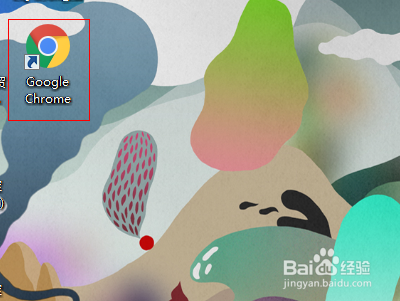
2、进入浏览器主界面,点击右上角3个点按钮进入。
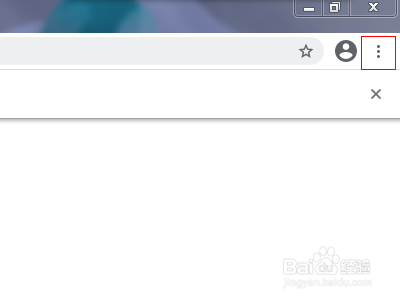
3、在弹出的菜单,选择设置选项进入。
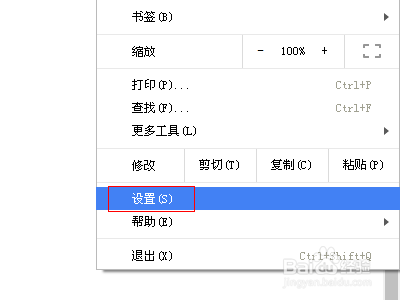
4、在设置界面,点击左侧外观选项进入。
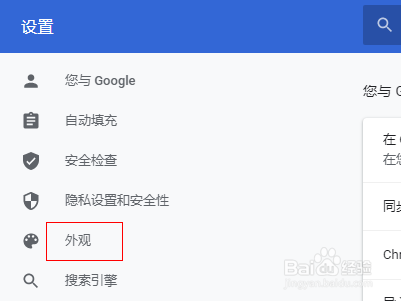
5、在右边窗口,将外观里面的显示书签栏选项的开关打开即可。
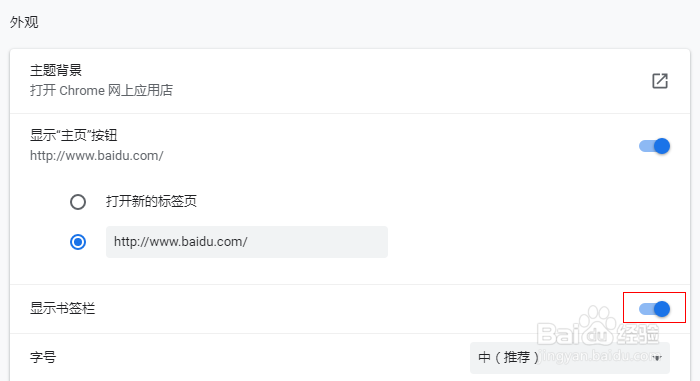
6、打开显示书签栏开关之后,就可以看到书签栏。
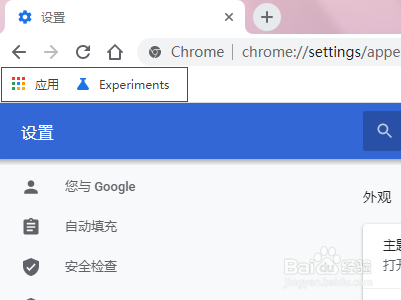
声明:本网站引用、摘录或转载内容仅供网站访问者交流或参考,不代表本站立场,如存在版权或非法内容,请联系站长删除,联系邮箱:site.kefu@qq.com。
阅读量:128
阅读量:44
阅读量:46
阅读量:86
阅读量:73